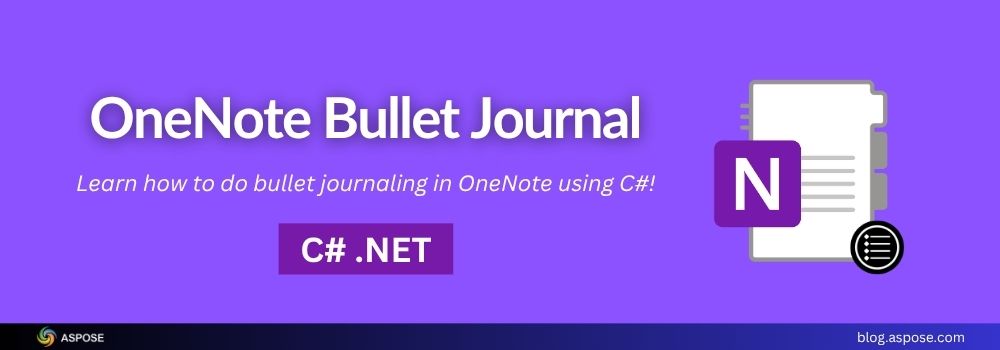O bullet journaling com o OneNote significa usar o Microsoft OneNote para implementar digitalmente o método Bullet Journal, que é um sistema flexível e minimalista para organizar tarefas, notas e ideias. O bullet journaling é uma maneira inteligente de se manter organizado. Ele ajuda você a gerenciar tarefas, eventos e notas em um só lugar. Neste artigo, você aprenderá como implementar o bullet journaling com o OneNote em C#. Aprenda a estruturar suas notas com cabeçalhos como Tarefas, Eventos e Notas. Vamos começar.
Este artigo aborda os seguintes tópicos:
- O que é Bullet Journaling?
- .SDK .NET para OneNote para Bullet Journaling
- Guia Passo a Passo para Criar um Bullet Journal no OneNote
- How to Do Bullet Journaling with OneNote in C#
- Recursos Adicionais Gratuitos
O que é Bullet Journaling?
O bullet journaling é um método de produtividade inventado por Ryder Carroll. Ele utiliza marcadores e anotações rápidas para rastrear atividades diárias, compromissos, ideias e muito mais. Geralmente, funciona com símbolos como
•para tarefasofor events–para notas
SDK .NET para Bullet Journaling com OneNote
Para implementar o bullet journaling com OneNote em C#, usaremos Aspose.Note for .NET.É um SDK poderoso que permite criar, ler e editar arquivos do OneNote programaticamente usando C#. Ele suporta o formato de arquivo ONE e lhe dá controle total sobre páginas, texto, formatação, contornos e mais.
Com este SDK, você pode construir ferramentas personalizadas de anotação, automatizar sistemas de diário ou gerar registros diários e mensais estruturados, assim como um diário de pontos. É uma solução ideal para desenvolvedores que desejam trazer as capacidades do OneNote para suas aplicações .NET sem depender da automação do Microsoft Office.
Você pode baixá-lo das releases ou instalá-lo pelo NuGet usando o seguinte comando no Console do Gerenciador de Pacotes:
PM> Install-Package Aspose.Note
Guia Passo a Passo: Crie um Bullet Journal no OneNote Usando C#
Este guia passo a passo mostra como fazer bullet journaling com OneNote em C# usando Aspose.Note for .NET SDK. Você aprenderá como adicionar seções para tarefas, eventos e notas, estilizar o texto e exportá-lo como um arquivo .one.
Passo 1: Crie um Novo Documento OneNote
Comece inicializando um novo objeto Document. Este é o contêiner para seu conteúdo do OneNote.
Document doc = new Document();
Passo 2: Adicionar uma Nova Página
Crie uma nova página e adicione-a ao documento.
Page page = new Page();
doc.AppendChildLast(page);
Passo 3: Adicione um Título à Página
Defina o título da página com a data atual. Isso aparece no topo da página do OneNote.
Title title = new Title()
{
TitleText = new RichText()
{
Text = "Bullet Journal - " + DateTime.Now.ToString("MMMM dd, yyyy"),
ParagraphStyle = new ParagraphStyle
{
FontSize = 18,
FontColor = Color.DarkBlue,
FontName = "Calibri"
}
}
};
page.Title = title;
Passo 4: Adicione o Esboço da Tarefa
Create a section labeled "Task Outline" and add bullet-style tasks beneath it.
Outline taskOutline = new Outline();
ParagraphStyle taskStyle = new ParagraphStyle
{
FontName = "Calibri",
FontSize = 12,
FontColor = Color.Black
};
// Add header
var oElementHeader = new OutlineElement();
oElementHeader.AppendChildLast(new RichText()
{
Text = "Task Outline",
ParagraphStyle = new ParagraphStyle
{
FontSize = 14,
FontColor = Color.DarkBlue,
FontName = "Calibri"
}
});
taskOutline.AppendChildFirst(oElementHeader);
// Adicionar tarefas
taskOutline.AppendChildLast(CreateBullet("• Review pull requests", taskStyle));
taskOutline.AppendChildLast(CreateBullet("• Call with the design team", taskStyle));
taskOutline.AppendChildLast(CreateBullet("• Backup project files", taskStyle));
// Posicione o esboço
taskOutline.VerticalOffset = 50f;
taskOutline.HorizontalOffset = 20f;
page.AppendChildLast(taskOutline);
Passo 5: Adicione o Esboço dos Eventos
Adicione outra seção rotulada "Eventos Resumo" com um evento específico em tempo.
Outline eventOutline = new Outline();
// Add header
var eventOutlineHeader = new OutlineElement();
eventOutlineHeader.AppendChildLast(new RichText()
{
Text = "Events Outline",
ParagraphStyle = new ParagraphStyle
{
FontSize = 14,
FontColor = Color.DarkBlue,
FontName = "Calibri"
}
});
eventOutline.AppendChildFirst(eventOutlineHeader);
// Adicionar evento
var eventElement = new OutlineElement();
eventElement.AppendChildLast(new RichText()
{
Text = "◦ Team Meeting at 3:00 PM",
ParagraphStyle = taskStyle
});
eventOutline.AppendChildLast(eventElement);
// Posicione o contorno
eventOutline.MaxWidth = 100f;
eventOutline.VerticalOffset = 150f;
eventOutline.HorizontalOffset = 20f;
page.AppendChildLast(eventOutline);
Passo 6: Adicione o Esboço das Notas
Adicione uma terceira seção intitulada "Notas Esboço" com uma nota de exemplo.
Outline noteOutline = new Outline();
// Add header
var noteOutlineHeader = new OutlineElement();
noteOutlineHeader.AppendChildLast(new RichText()
{
Text = "Notes Outline",
ParagraphStyle = new ParagraphStyle
{
FontSize = 14,
FontColor = Color.DarkBlue,
FontName = "Calibri"
}
});
noteOutline.AppendChildFirst(noteOutlineHeader);
// Add note
var noteElement = new OutlineElement();
noteElement.AppendChildLast(new RichText()
{
Text = "– Design feedback was positive. Prepare final mockups.",
ParagraphStyle = taskStyle
});
noteOutline.AppendChildLast(noteElement);
// Posicione o contorno
noteOutline.VerticalOffset = 210f;
noteOutline.HorizontalOffset = 20f;
page.AppendChildLast(noteOutline);
Passo 7: Salve o Diário em um arquivo .one
Finalmente, salve o documento OneNote em um arquivo.
doc.Save("BulletJournal_" + DateTime.Now.ToString("yyyyMMdd") + ".one");
Abra este arquivo no Microsoft OneNote para visualizar seu diário em formato de lista com marcadores.
Bullet Journaling com OneNote em C#: Código Completo
Aqui está o exemplo de código completo que demonstra como fazer bullet journaling com OneNote em C#.
using Aspose.Note;
using System.Drawing;
// Passo 1: Crie um novo documento do OneNote
Document doc = new Document();
// Passo 2: Crie uma nova página
Page page = new Page();
doc.AppendChildLast(page);
// Passo 3: Adicione o título (por exemplo, a data de hoje)
Title title = new Title()
{
TitleText = new RichText()
{
Text = "Bullet Journal - " + DateTime.Now.ToString("MMMM dd, yyyy"),
ParagraphStyle = new ParagraphStyle
{
FontSize = 18,
FontColor = Color.DarkBlue,
FontName = "Calibri"
}
}
};
page.Title = title;
// Passo 4: Criar esboço para tarefas
Outline taskOutline = new Outline();
// Defina o estilo para as balas internas
ParagraphStyle taskStyle = new ParagraphStyle
{
FontName = "Calibri",
FontSize = 12,
FontColor = Color.Black
};
var oElementHeader = CreateBullet("Task Outline", new ParagraphStyle()
{
FontSize = 14,
FontColor = Color.DarkBlue,
FontName = "Calibri"
});
taskOutline.AppendChildFirst(oElementHeader);
// Adicionar tarefas em forma de lista
var oElement1 = CreateBullet("• Review pull requests", taskStyle);
var oElement2 = CreateBullet("• Call with the design team", taskStyle);
var oElement3 = CreateBullet("• Backup project files", taskStyle);
taskOutline.AppendChildLast(oElement1);
taskOutline.AppendChildLast(oElement2);
taskOutline.AppendChildLast(oElement3);
taskOutline.VerticalOffset = 50f;
taskOutline.HorizontalOffset = 20f;
page.AppendChildLast(taskOutline);
// Passo 5: Criar esboço para eventos
Outline eventOutline = new Outline();
var eventOutlineHeader = CreateBullet("Events Outline", new ParagraphStyle()
{
FontSize = 14,
FontColor = Color.DarkBlue,
FontName = "Calibri"
});
eventOutline.AppendChildFirst(eventOutlineHeader);
var eventOutlineElement1 = CreateBullet("◦ Team Meeting at 3:00 PM", taskStyle);
eventOutline.AppendChildLast(eventOutlineElement1);
var eventOutlineElement2 = CreateBullet("◦ Standup at 10:00 AM", taskStyle);
eventOutline.AppendChildLast(eventOutlineElement2);
eventOutline.MaxWidth = 100F;
eventOutline.VerticalOffset = 150f;
eventOutline.HorizontalOffset = 20f;
page.AppendChildLast(eventOutline);
// Passo 6: Criar esboço para anotações
Outline noteOutline = new Outline();
var noteOutlineHeader = CreateBullet("Notes Outline", new ParagraphStyle()
{
FontSize = 14,
FontColor = Color.DarkBlue,
FontName = "Calibri"
});
noteOutline.AppendChildFirst(noteOutlineHeader);
var nElement1 = CreateBullet("– Design feedback was positive. Prepare final mockups.", taskStyle);
noteOutline.AppendChildLast(nElement1);
var nElement2 = CreateBullet("– Improve loading time of the dashboard.", taskStyle);
noteOutline.AppendChildLast(nElement2);
noteOutline.VerticalOffset = 240f;
noteOutline.HorizontalOffset = 20f;
page.AppendChildLast(noteOutline);
// Passo 7: Salve o documento
doc.Save("BulletJournal_" + DateTime.Now.ToString("yyyyMMdd") + ".one");
Nós criamos o seguinte método reutilizável para adicionar marcadores:
OutlineElement CreateBullet(string text, ParagraphStyle style)
{
var element = new OutlineElement();
element.AppendChildLast(new RichText()
{
Text = text,
ParagraphStyle = style
});
return element;
}
Output
Este programa gera:
- File:
BulletJournalYYYYMMDD.one - uma página completa do OneNote com:
- Um título baseado em data
- Uma seção de Esboço de Tarefa
- Um seção de Esboço de Eventos
- Uma seção de Esboço de Notas Cada um é estilizado e espaçado para facilitar a leitura.
- Cada seção está estilizada e espaçada corretamente.
- Você pode abri-lo no Microsoft OneNote diretamente como mostrado abaixo:

How to do bullet journaling with OneNote in C#
Obtenha uma Licença Temporária Grátis
Quer experimentar o Aspose.Note for .NET sem limitações?
Você pode obter uma licença temporária gratuita na Aspose License Page.Leva apenas um minuto para se inscrever, e você poderá testar todos os recursos da biblioteca—sem marcas d’água ou limites de recursos. Perfeito para uso de avaliação e desenvolvimento!
Bullet Journal para OneNote: Recursos Adicionais
Conclusão
Bullet journaling com OneNote em C# e Aspose.Note for .NET é uma maneira inteligente e flexível de automatizar sua produtividade pessoal ou de equipe. Ele ajuda você a organizar tarefas diárias, acompanhar eventos ou registrar notas rápidas. Esta abordagem é fácil de implementar e se integra suavemente em qualquer aplicação .NET. Então, você está pronto para assumir o controle do seu diário digital? Comece a construir seu próprio diário de anotações automatizado com Aspose.Note hoje.
Se você tiver alguma dúvida ou precisar de ajuda, sinta-se à vontade para participar da conversa em nosso fórum de suporte gratuito.Estamos aqui para ajudar!